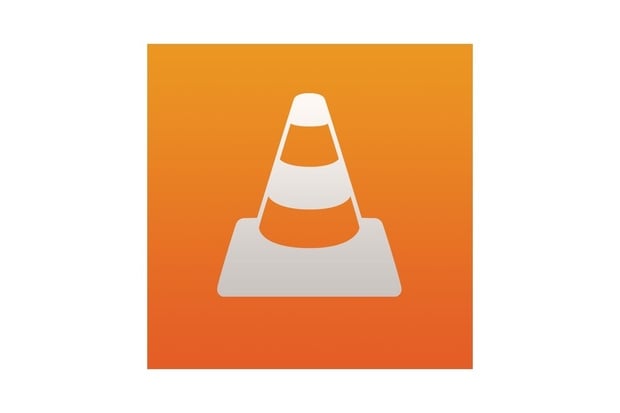Ačkoliv se Apple snaží čím dál intenzivněji přesvědčit veřejnost, že je iPad skvělým zařízením na práci a tvůrčí činnosti, doménou tabletu od Applu je přeci jen spíše konzumace obsahu. Na prohlížení webu, čtení časopisů či sledování filmů a seriálů je iPad skutečně skvělý. Jenže uzavřenost Applu a jeho despekt ke standardním formátům souborů vede k tomu, že dostat do něj video není až tak jednoduché jako třeba na Androidu.
Předinstalovaná aplikace Videa totiž trpí tím zásadním nedostatkem, že podporuje jen hrstku formátů, a to navíc těch, které příliš lidí nepoužívá. Do systémového přehrávače nahrajete jen videa ve formátu .m4v, .mp4 a .mov. V dnešním návodu se podíváme, jak se s tímto problémem popasovat a jak si na iOS zařízeních snadno prohlédnout film v běžném formátu, jako je třeba .avi.
První z možností je použít některý z konvertorů a film na počítači s předstihem převést do některého z formátu, který systémová aplikace Videa podporuje. Tento postup nebudu příliš rozvádět, protože v dnešní době je již překonaný pro svou zbytečnou zdlouhavost a složitost. Pokud se ale pro takový postup i tak rozhodnete, mohu doporučit například software MacX Video Converter Pro (pro Mac), Waltr (multiplatformní) či Freemake Video Converter (pro Windows).
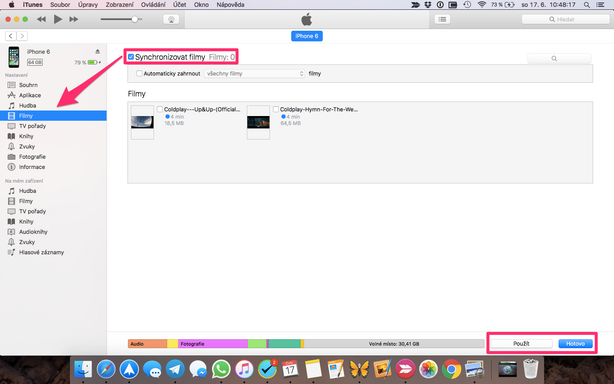
Video nejprve překonvertujete z výchozího formátu do některého, který podporuje vestavěná aplikace v iOS, a pak video skrze iTunes nahrajte do zařízení. Toho docílíte tím, že video nejdříve nahrajete od knihovny iTunes, následně připojíte zařízení, u něho si v iTunes rozkliknete položku „Filmy“, zatrhnete volbu „Synchronizovat filmy“ a následně klepnete na „Použít“.
Využití některé z aplikací v App Storu
Rychlejší, jednodušší a spolehlivější metodou je ovšem stáhnout si některou z aplikací v App Storu a film v ní rovnou otevřít v původním formátu (např. v populárním .avi či .mkv). Vhodných aplikací je v App Storu celá řada, a to včetně dobře známého přehrávače VLC, který je navíc zdarma
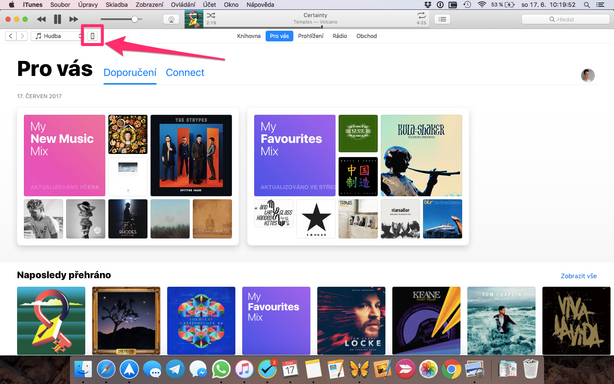
Nejdříve tedy navštivte App Store a VLC nebo podobnou aplikaci si do svého zařízení stáhněte. Jakmile máte v iPadu či iPhonu přehrávač nainstalovaný, připojte zařízení k počítači a otevřete iTunes. Nyní v horním panelu klepněte na své zařízení a následně v levém panelu klepněte na „Aplikace“. Zde uvidíte náhledy svých ploch s aplikacemi a na této obrazovce je potřeba sjet až dolů, kde jsou k dispozici dvě okénka – „Aplikace“ a „Dokumenty“. Toto rozhraní slouží k manuálnímu nahrávání obsahu do konkrétních aplikací.
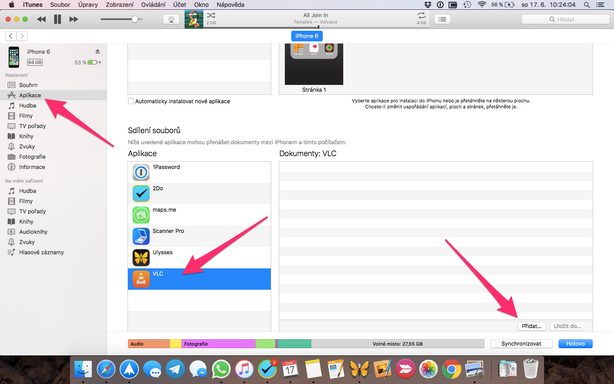
Nyní již postačí klepnout na VLC (či jakoukoli jinou vhodnou aplikaci), použít tlačítko „Přidat“ a následně vybrat kýžený soubor. Takto se film nahraje přímo do přehrávače. Postačí již aplikovat změny stiskem „Hotovo“ a své zařízení můžete směle odpojit od počítače. Jakmile poté zapnete VLC na iPhonu či iPadu, film na vás již bude čekat.
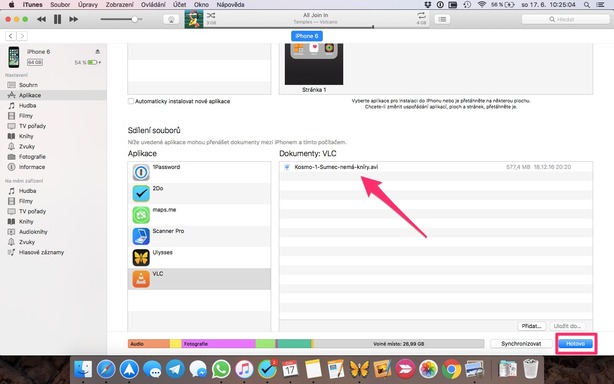
Co se týče jednotlivých přehrávačů, VLC uvádím proto, že je bezplatné a oblíbené. K dispozici je ale mnoho dalších výborných aplikací, které lze pro tento účel použít. Osobně již dlouhá léta spokojeně využívám AVPlayer, dále je populární nPlayer, OPlayer či třeba Infuse.
Aplikace se liší cenou a množstvím podporovaných formátů a kodeků, ale i třeba schopností pokročilejší práce s titulky včetně jejich vizuálního přizpůsobení a časování. Například Infuse je pak populární i pro svou schopnost stahovat videa z cloudových úložišť, přehrávat video bezdrátově ze vzdáleného úložiště či NASu a podobně. Na iPadu je pak při výběru vhodné aplikace důležitým parametrem i třeba podpora funkce picture in picture (obraz v obraze), která umožňuje zmenšit okénko videa – zatímco po očku sledujete video, dále pracujete s iPadem.